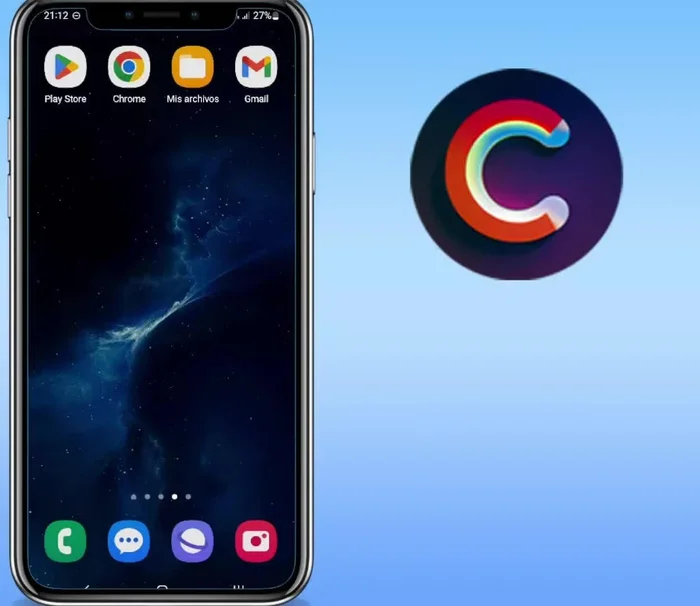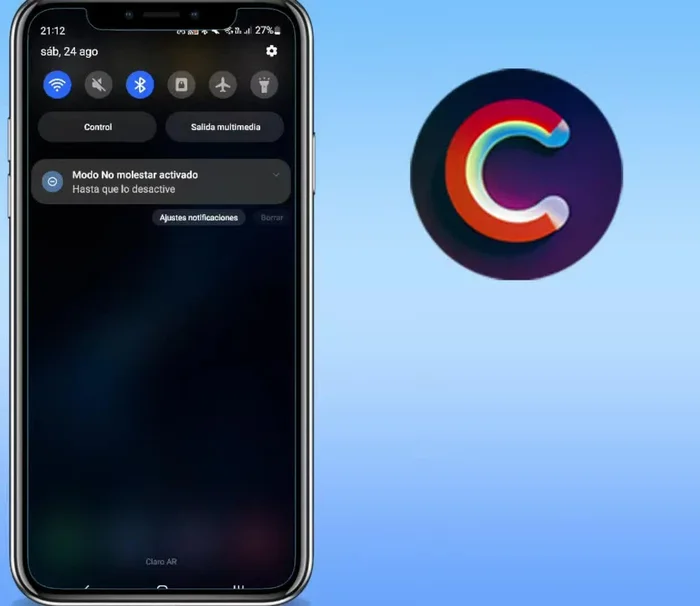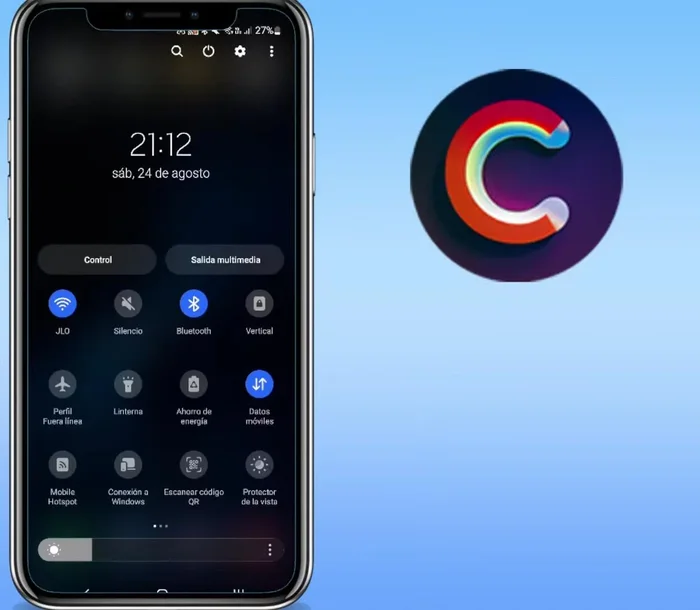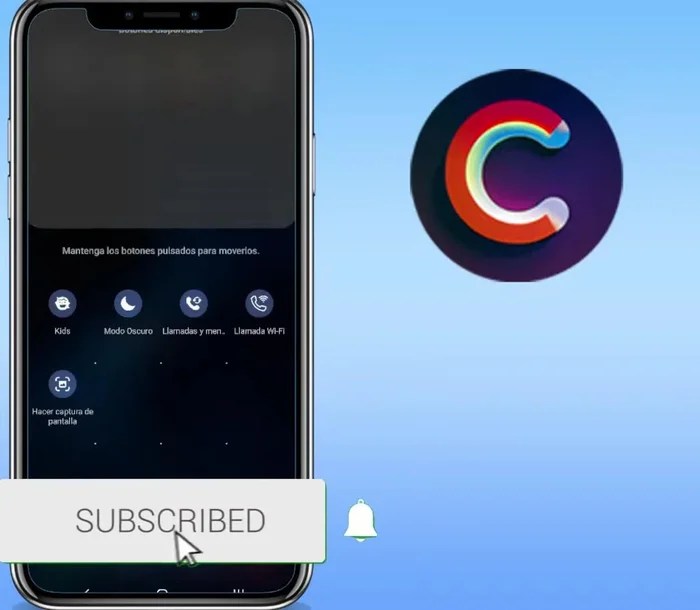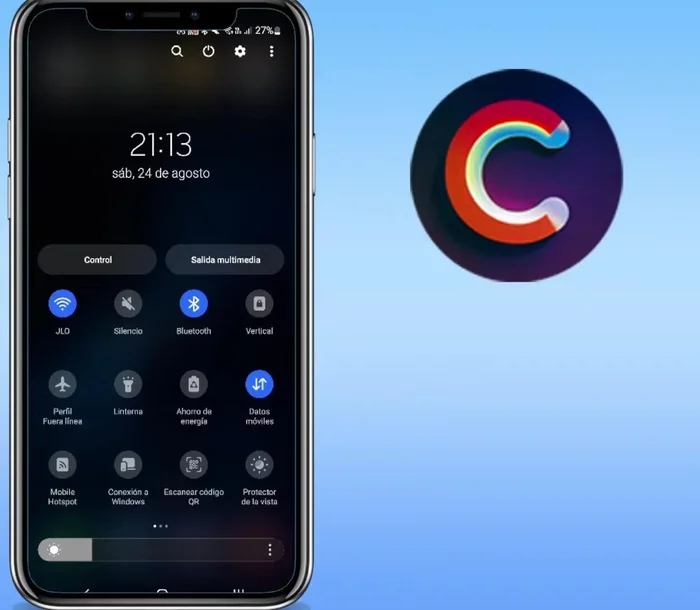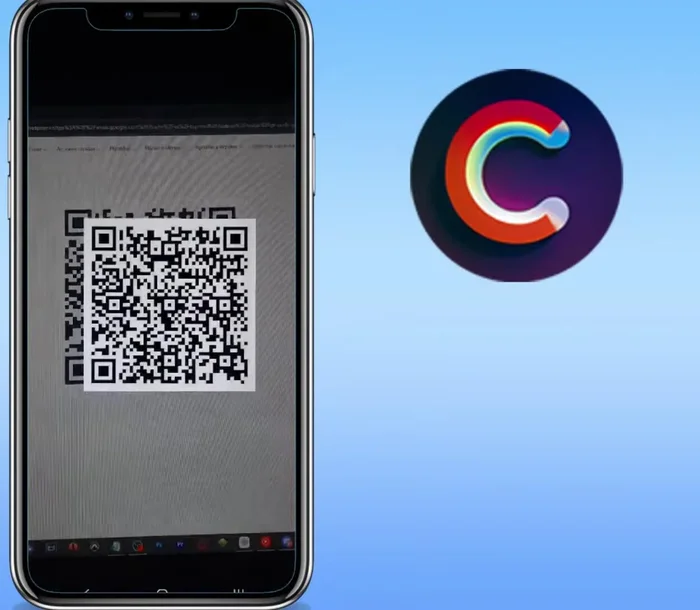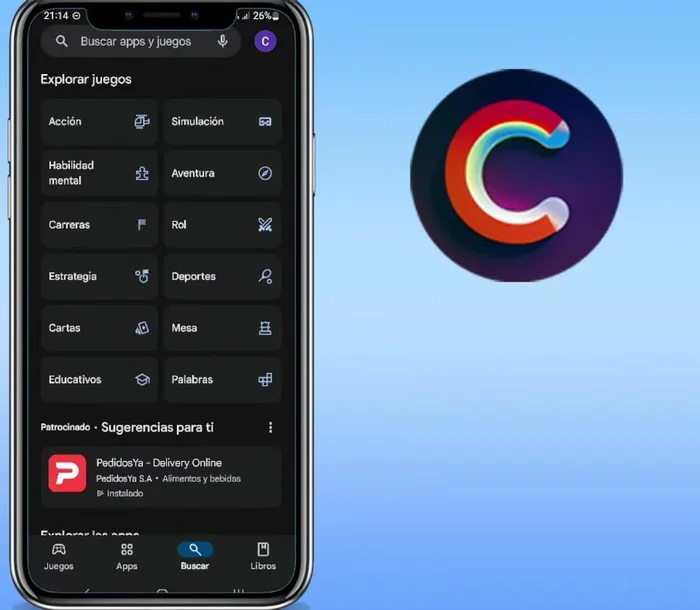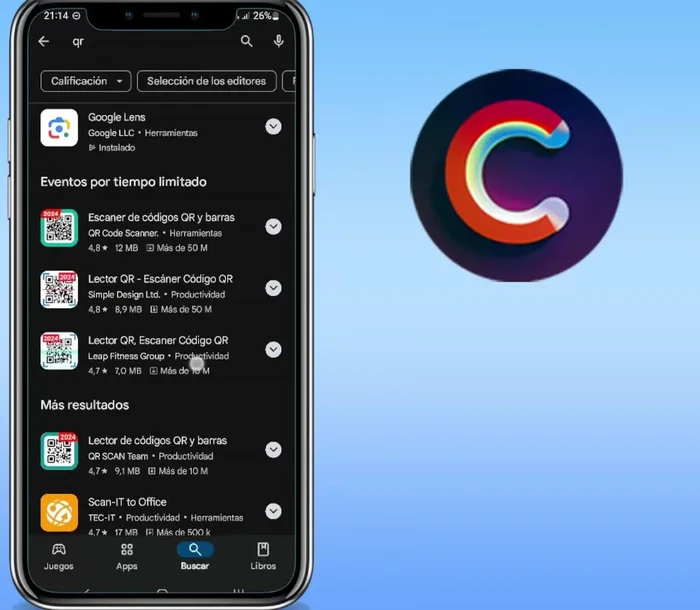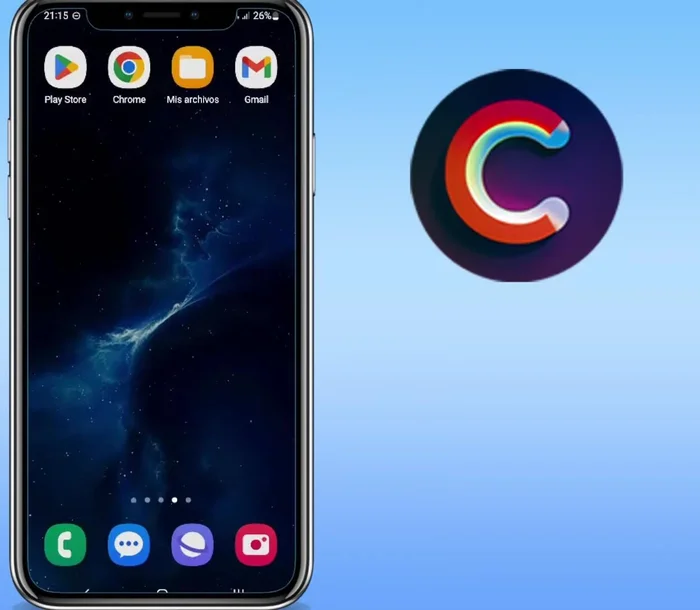¿Cansado de teclear largas URLs? Descubre cómo escanear códigos QR en tu Samsung de forma rápida y sencilla. Esta guía te mostrará los métodos más fáciles, ya sea usando la app de cámara integrada o aplicaciones de terceros. Aprende a acceder instantáneamente a información, sitios web y mucho más, optimizando tu experiencia con tu smartphone Samsung. ¡Empecemos!
Methods: Método 1: Escanear con la Aplicación Integrada de Samsung
Instrucciones Paso a Paso
-
Acceso al menú de accesos rápidos
- Desliza desde la parte superior de la pantalla hacia abajo para acceder al panel de notificaciones.
- Desliza nuevamente hacia abajo desde la parte inferior del panel de notificaciones para expandir el menú.


Acceso al menú de accesos rápidos -
Encontrar la opción 'Escanear código QR'
- Busca la opción "Escanear código QR". Si no la encuentras, desliza hacia la derecha.
- Si aún no la encuentras, presiona en el botón "más", busca la opción y mantenla presionada para moverla al menú principal.


Encontrar la opción 'Escanear código QR' -
Iniciar el escaneo
- Presiona la opción "Escanear código QR".
- Apunta la cámara hacia el código QR.


Iniciar el escaneo
Methods: Método 2: Usar una Aplicación de Lectura de Códigos QR
Instrucciones Paso a Paso
-
Instalar una aplicación lectora de códigos QR
- Busca "QR" en la Play Store.
- Instala una aplicación lectora de códigos QR.


Instalar una aplicación lectora de códigos QR -
Escanear el código QR con la aplicación
- Abre la aplicación y apunta la cámara hacia el código QR.

Escanear el código QR con la aplicación
Errores Comunes a Evitar
1. Cámara mal enfocada o con poca luz
Razón: Si la cámara no está enfocada correctamente o hay poca iluminación, el código QR puede ser difícil de leer.
Solución: Asegúrate de que el código QR esté bien iluminado y enfocado dentro del encuadre de la cámara.
2. Código QR dañado o sucio
Razón: Un código QR dañado, rasgado o sucio puede impedir que la aplicación lo lea correctamente.
Solución: Limpia el código QR o intenta escanear una copia clara y legible.
3. Aplicación de cámara incorrecta o desactualizada
Razón: Utilizar una aplicación de cámara que no soporte la lectura de códigos QR o una aplicación desactualizada puede causar problemas.
Solución: Asegúrate de usar la aplicación de cámara predeterminada de Samsung o una aplicación de escaneo QR actualizada y compatible.
FAQs
¿Mi Samsung no tiene lector de QR integrado? ¿Qué puedo hacer?
Si tu Samsung no tiene un lector QR preinstalado, puedes descargar una aplicación gratuita desde la Google Play Store. Busca 'lector QR' o 'escáner de código QR' y elige una aplicación con buena valoración. La mayoría funcionan de forma similar.
¿Qué hago si el código QR no se escanea correctamente?
Asegúrate de que la cámara esté enfocada correctamente en el código QR, con buena iluminación y que el código no esté dañado o sucio. Intenta acercarte o alejarte un poco. Si el problema persiste, prueba con otra aplicación lectora de QR.